在pr项目面板中怎么为视频创建入点和出点
来源:网络收集 点击: 时间:2024-04-02【导读】:
pr是一款非常流行的视频剪辑软件,不过在使用该软件时,相信大家都会出现很多的操作疑惑。下面我们就来讲一讲在pr项目面板中怎么为视频创建入点和出点!工具/原料morePremiere Pro CC方法/步骤1/5分步阅读 2/5
2/5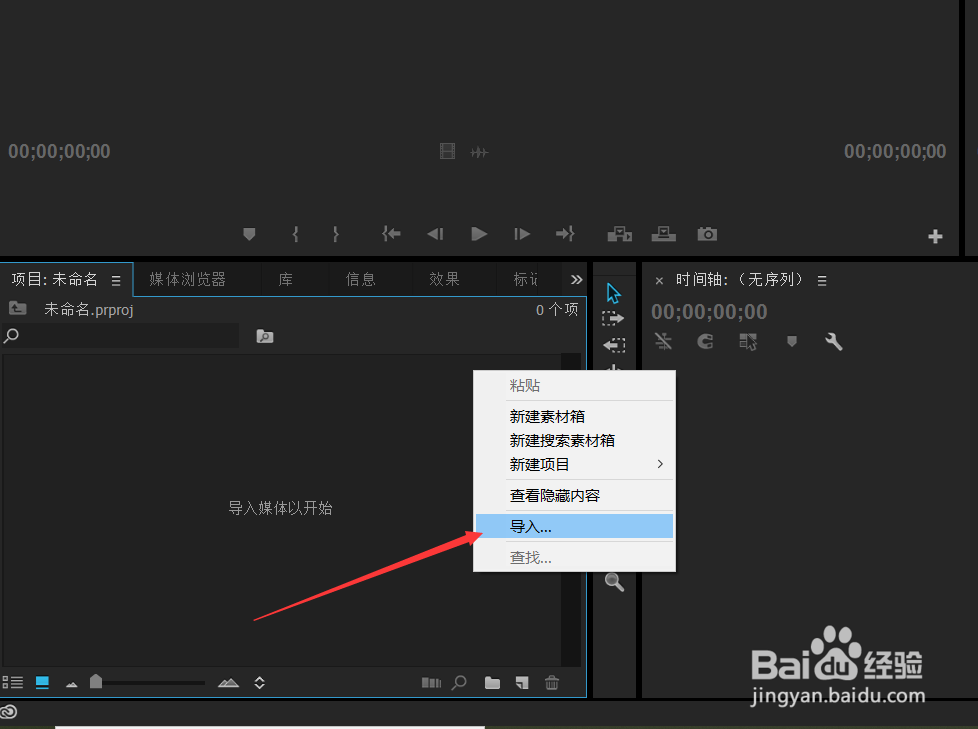 3/5
3/5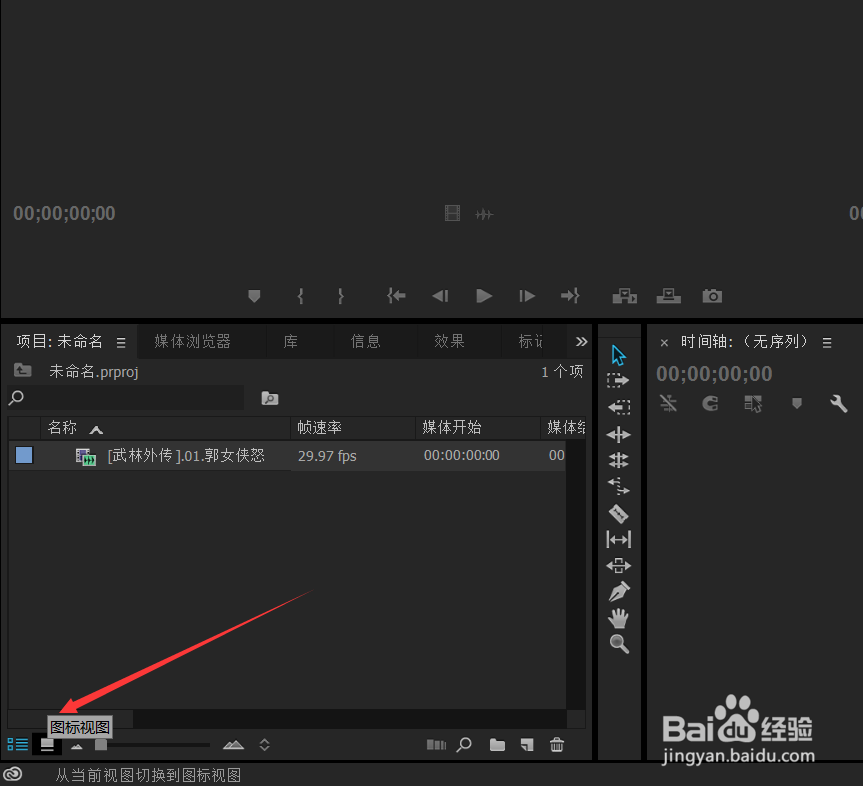 4/5
4/5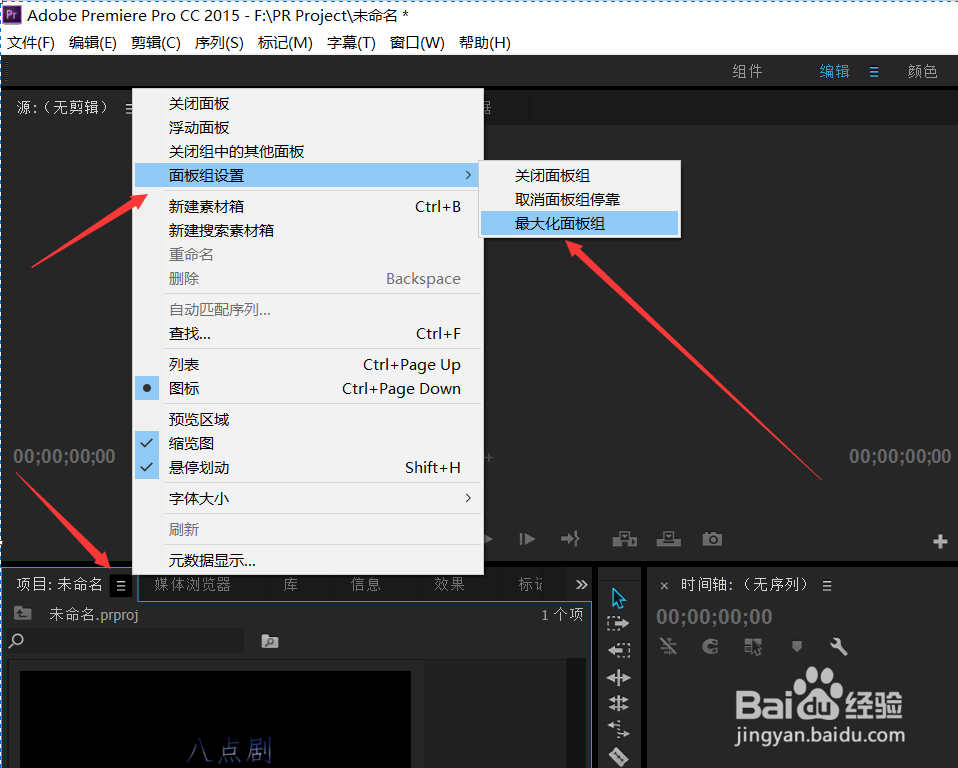 5/5
5/5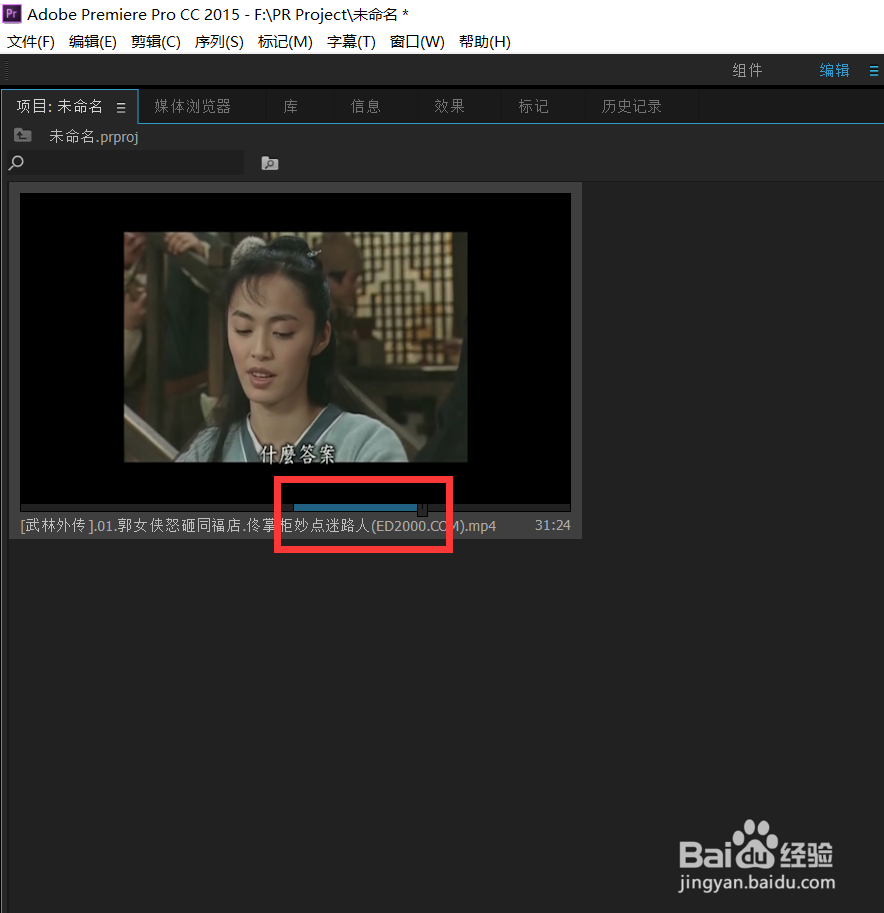 经验总结1/1
经验总结1/1
首先,我们打开pr,新建一个项目
 2/5
2/5在项目面板空白处,右击,选择导入,导入相关的视频素材
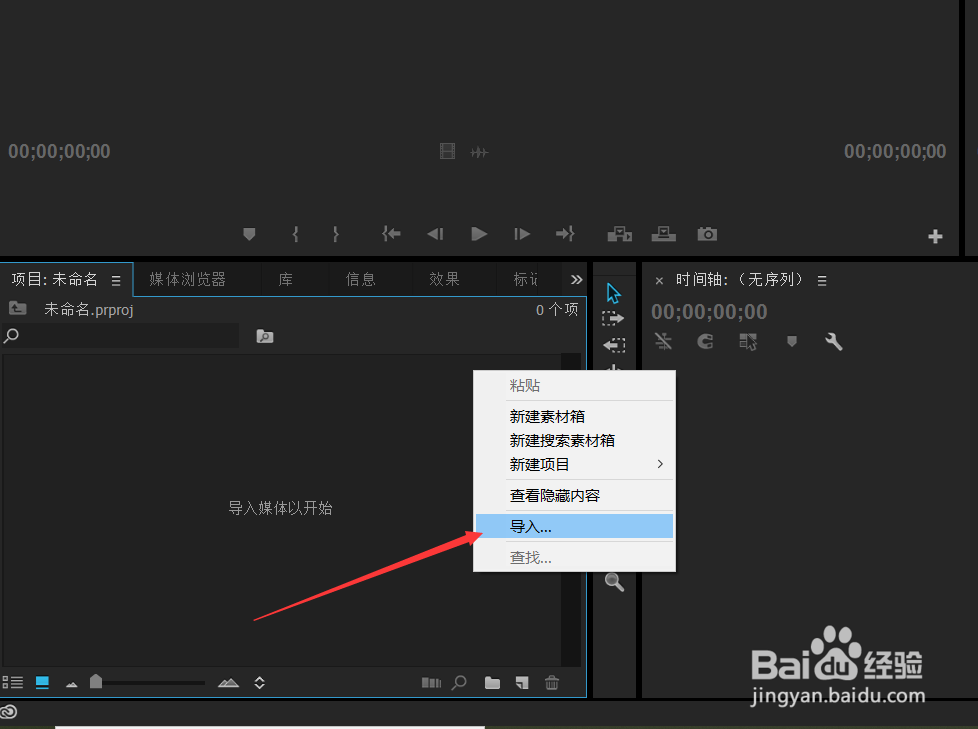 3/5
3/5导入成功后,点击项目面板下方的【图标视图】按钮
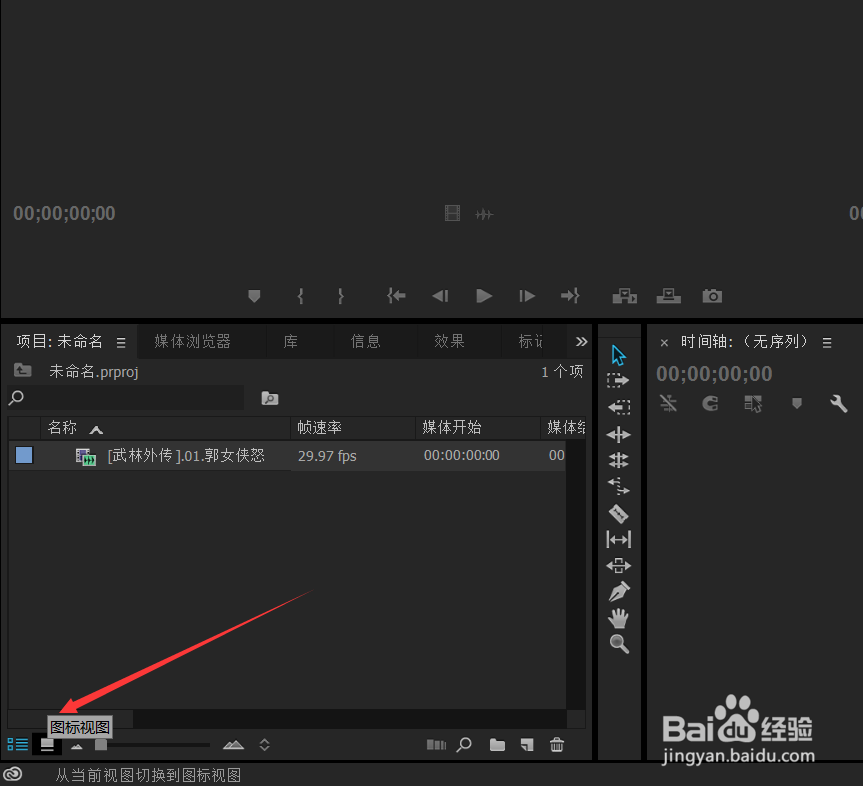 4/5
4/5接着,我们在项目面板左上角位置,点击更多按钮,依次选择【面板组设置】-【最大化面板组】
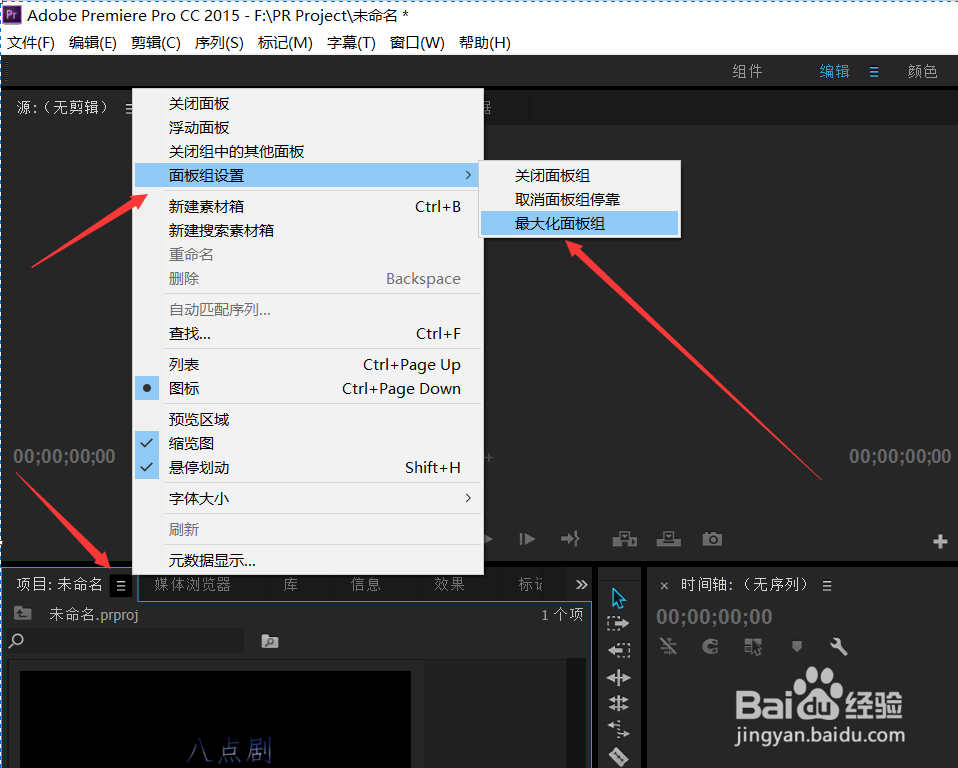 5/5
5/5最大化面板组后,我们选中视频进度条,在想要设置为入点的位置和出点的位置分别按一下键盘【I】键和【O】键,即可成功设置其入点和出点
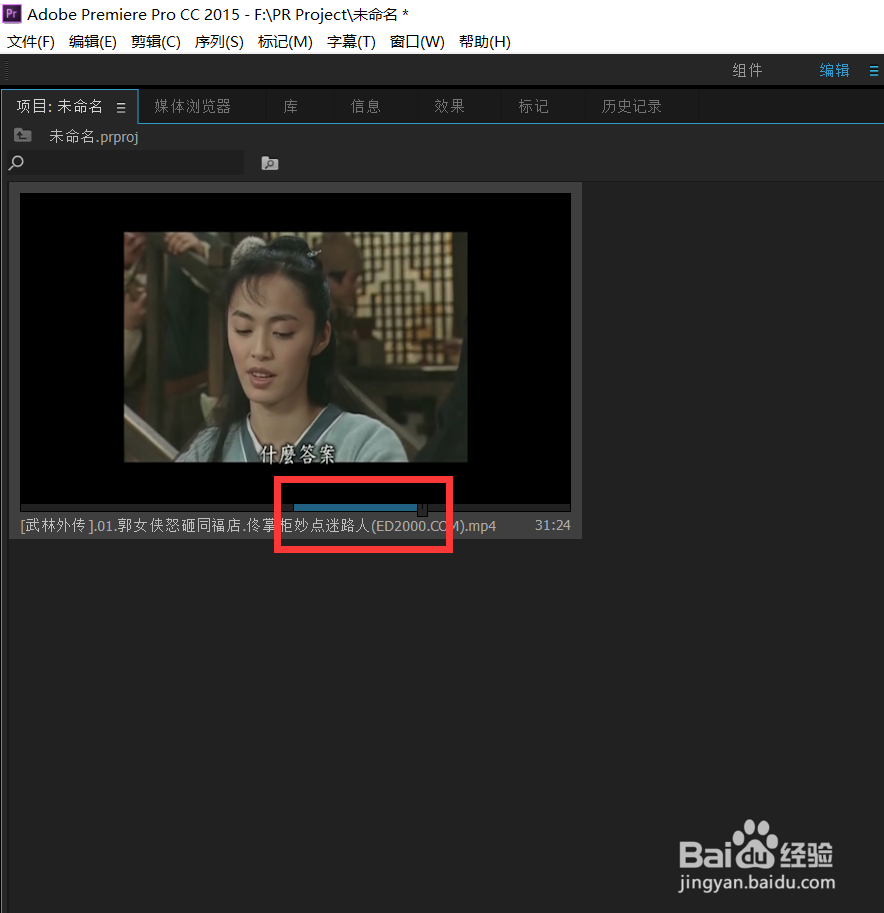 经验总结1/1
经验总结1/11.打开pr,新建项目
2.导入视频素材,在项目面板中将素材调整为图标视图模式,按【~】键最大化视图
3.选中视频素材进度条,在需要的位置,分别按【I】键和【O】键设置入点和出点
4.返回源面板中,即可看到刚才在项目面板中设置的入点和出点了
注意事项在设置入点和出点时,I键表示设置入点,O键表示设置出点!
入点出点PR项目面板版权声明:
1、本文系转载,版权归原作者所有,旨在传递信息,不代表看本站的观点和立场。
2、本站仅提供信息发布平台,不承担相关法律责任。
3、若侵犯您的版权或隐私,请联系本站管理员删除。
4、文章链接:http://www.1haoku.cn/art_405715.html
上一篇:如何关闭微信来电铃声振动
下一篇:wps文档如何把图片调整统一大小
 订阅
订阅